新しいパソコンを買ってメールの設定をするとき、
OSがWindowsの場合、Outlookを使うことが多いと思います。
Outlookは、メールやスケジュール管理といった事が
できる便利なソフトです。
初期設定はIMAP
Outlookを起動してメールアドレスを入れると
次の設定画面に移って初期設定が便利です。
しかし、初期設定のメール受信設定はIMAP方式となります。
従来型のPOP設定をしたいという方は、
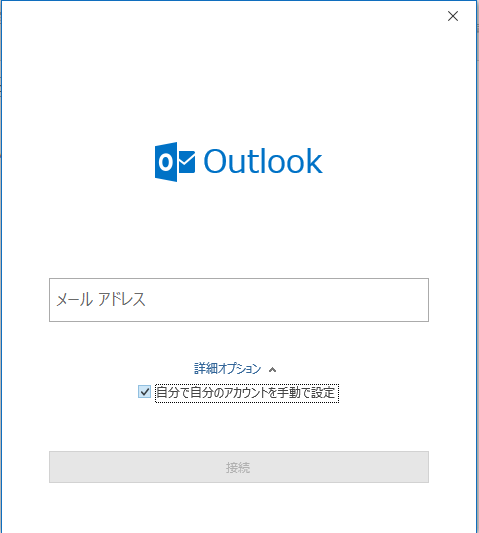
POP設定をしたい場合は、
Outlook2019を起動して表示される上記の画面が
アカウントの追加画面となります。
メールアドレスの下に小さく「詳細オプション」
と表示されています。
ここをクリックすると、
「自分で自分のアカウントを手動で設定」
というチェックボックスが表示されます。
POP設定をしたい場合はこれを行わないといけません!
Outlookではアカウント作成後に
IMAPからPOPへの変更ができないのです!
<script async src="https://pagead2.googlesyndication.com/pagead/js/adsbygoogle.js"></script>
<!-- ryoukin_add -->
<ins class="adsbygoogle"
style="display:inline-block;width:300px;height:250px"
data-ad-client="ca-pub-4045218239779688"
data-ad-slot="1941701051"></ins>
<script>
(adsbygoogle = window.adsbygoogle || []).push({});
</script>いまさら聞けないPOPとIMAPの違い
POP接続
従来はPOPが一般的でした。
POPでは、メールサーバーからメールを受信するパソコンへ
データをダウンロードして、
メールサーバーからメールデータを削除します。
なので1台でメールを管理している場合はこの方法がおススメです。
デメリットはパソコンにメールデータが増えていく・・・
ということです。
ただし、メールサーバーの容量が気になる方には
こちらの運用の方が向いています。
IMAP接続
最近ではメールをスマホや、ノートPCといった複数の端末で
確認することが増えました。
こうなるとどの端末でもメールを管理したい!
となります。
そこで便利なのがIMAP接続です。
IMAPでは、メールデータはメールサーバーに残したままで
サーバーのメールデータをパソコンに表示させるようなイメージです。
メールサーバーの容量は自分で削除しないと
受信ができなくなるので、
メールサーバーの管理が出来る方や
専門の部署が管理している場合に向いています。
メール管理が難しいならPOP
メールサーバーのデータ管理が発生してくるので
複数端末を使わずにメールを受信・送信してるところでは
POP接続がおススメです。
